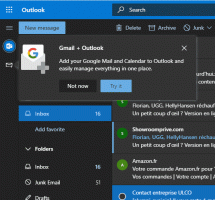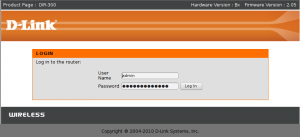10 novih bližnjic v sistemu Windows 10, ki si jih morate zapomniti
Bližnjice so zelo pomembne za izboljšanje uporabnosti in produktivnosti programske opreme. Prihranijo vam čas. Vsak uporabnik sistema Windows verjetno pozna vsaj Bližnjične tipke na tipki Win. Windows 10, novi Microsoftov OS, ima posodobljen meni Start, navidezna namizja in še nekaj posodobitev GUI. Poleg teh sprememb prihaja z naborom novih bližnjic, ki bi jih rad delil v tem članku.
Windows 10 ima popolnoma novo funkcijo – navidezna namizja. Omenjena bližnjica na tipkovnici vam omogoča pregled nad vsemi vašimi zagnanimi programi na vseh virtualnih namizjih, ki ste jih ustvarili.
Zmaga + Ctrl + D - ustvarite novo virtualno namizje.
Zmaga + Ctrl + → in Zmaga + Ctrl + ← - preklapljajte med navideznimi namizji, ki ste jih ustvarili.
Zmaga + Ctrl + F4 - zapri trenutno navidezno namizje.
Nasvet: Glej bližnjice za upravljanje navideznih namiz v sistemu Windows 10.
Igralna vrstica je del vgrajenih aplikacij Xbox. Uporabniku omogoča zajemanje posnetkov zaslona in snemanje videoposnetkov v igrah in aplikacijah.
Nasvet: pritisnite Zmaga + Alt + G za snemanje naslednjih 30 sekund igranja
Bližnjica na tipkovnici Zmaga + Alt + PrtScrn bo zajel standardni posnetek zaslona iz igre.
Cortana je digitalni pomočnik, ki je priložen operacijskemu sistemu Windows 10. Upravljate ga lahko z glasovnimi ukazi ali vnesete v iskalno polje, da poiščete različne informacije iz spleta ali avtomatizirate določena opravila v računalniku.
Nasvet: če vam Cortana ni všeč, poglejte, kako onemogočite Cortano v operacijskem sistemu Windows 10 Anniversary Update različice 1607 oz kako odstraniti in odstraniti Cortano v sistemu Windows 10.
Če ima naprava Windows 10 mikrofon, lahko pritisnete Win + Shift + C, da odprete Cortano in poslušate svojo zahtevo.
Akcijski center shranjuje obvestila o vseh pomembnih dogodkih, kot so posodobitve, vzdrževanje in varnostna opozorila, na enem mestu. Na voljo je s hitrimi dejanji – nizom gumbov, ki vam omogočajo hitro upravljanje različnih sistemskih funkcij. Poglejte, kako spremenite število gumbov za hitra dejanja, ki so vidni v akcijskem središču sistema Windows 10.
S funkcijo Connect v sistemu Windows 10 lahko prenesete izkušnjo Continuum iz svoje naprave na brezžični zaslon prek Miracasta. Obstaja tudi Aplikacija Connect, ki je priložena sistemu Windows 10 ki uporabniku omogoča, da stori isto, ne da bi potreboval priklopno postajo ali adapter Miracast.
Nova vrstica datuma in časa je zamenjava za koledar pladnja, podoben operacijskemu sistemu Windows 7, ki se prikaže, ko kliknete datum na koncu opravilne vrstice. Lahko ti uspe prikazati državne praznike.
To je to. S temi bližnjičnimi tipkami lahko bolj produktivno upravljate svoj Windows 10.